WordPress で Stripe 寄付フォームを作成する方法 [4 ステップ!]
公開: 2022-10-11WordPress で Stripe 寄付フォームを作成したいとお考えですか? このステップバイステップ ガイドでは、今すぐ Web サイト用のフォームを作成する方法を紹介します。
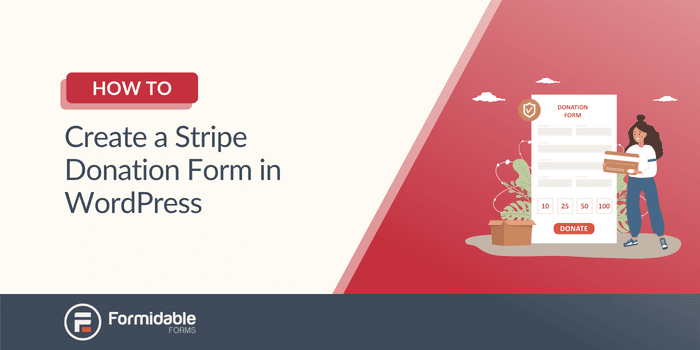
読了時間の目安:4分
募金キャンペーンを実行するのは難しい作業です。
あなたは人々に連絡を取り、電子メールを送信し、大義を支援するための活動で 1 日を満たしています。 そのため、WordPress で寄付フォームを作成するのに時間を費やす必要はありません。
幸いなことに、その必要はありません。
このガイドでは、WordPress で Stripe 寄付フォームを作成する方法を 4 つの簡単な手順で説明します。 そして、私たちのすばらしいプラグインであるFormidable Formsでそれを行う方法を学びます。
それでは、始めましょう。
- Stripe を寄付に使用できますか?
- WordPress に Stripe 寄付フォームを追加するにはどうすればよいですか?
- ステップ 1: Stripe アドオンを有効にする
- ステップ 2: WordPress で Stripe 寄付フォームを作成する
- ステップ 3: Stripe の支払い設定を設定する
- ステップ 4: WordPress で Stripe 寄付フォームを表示する
Stripe を寄付に使用できますか?
Stripe は寄付に簡単に使用できます。 世界で最も使用されているクレジット カードまたはデビット カードを受け入れるサービスの 1 つとして、寄付に最適です。
実際、2015 年から 2020 年にかけて、Stripe の処理トランザクションは 10 億ドル未満から 3,500 億ドルを超えました。これは大幅な増加です!
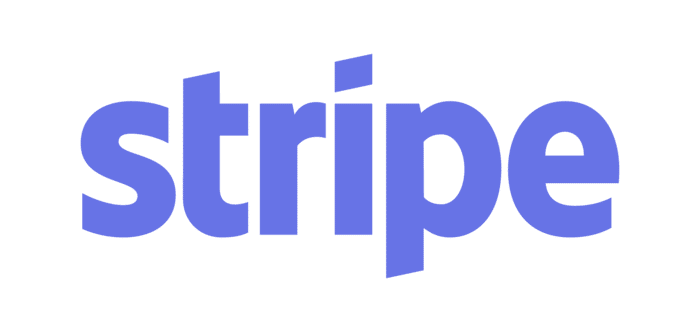
その理由は、そのセキュリティ (Stripe Checkout による)、可用性、および使いやすさにあります。 寄付フォームの場合、これは完璧な組み合わせです。
そのため、ウェブサイトで寄付を受け取りたい場合は、Stripe が最適です。 Stripe の寄付ボタンを使用することもできますが、今日は寄付フォームに焦点を当てます。
ただし、Stripe 寄付フォームを作成するには、WordPress プラグインが必要です。 そして、私たちは仕事に最適なものを持っています.
WordPress に Stripe 寄付フォームを追加するにはどうすればよいですか?
開始するには、いくつかのものが必要です。
- ストライプ アカウント
- WordPress ウェブサイト
- 手ごわいフォーム
最初の 2 つが既にあると想定しているため、プラグインを取得する必要があります: Formidable Forms.
Formidable は WordPress 用の最高のフォーム構築プラグインで、すばらしい Stripe アドオンが付属しています。 このアドオンを使用すると、いくつか例を挙げると、単一の支払いと定期的な寄付を受け入れることができます. そして、それはすべて Stripe の支払いゲートウェイを通じて行われます。
さらに、会話フォームやクイズなど、その他のすばらしい機能にもアクセスできます。 ただし、これらすべてにアクセスするには、Stripe アドオンにアクセスするためのビジネス プランが必要です。
今すぐ寄付フォームを作成してください!
Formidable をインストールしてアクティブ化したら、始めましょう。 次の 5 つの簡単な手順に従います。
- Stripe アドオンを有効にする
- WordPress で Stripe 寄付フォームを作成する
- Stripe の支払い設定を設定する
- WordPress で Stripe 寄付フォームを表示する

ステップ 1: Stripe アドオンを有効にする
Stripe 寄付フォームを設定しているので、最初に Stripe アクセスが必要です!
これを行うには、WordPress ダッシュボードに移動し、 Formidable → Add-onsに移動して、 Stripeを検索します。 [インストール] をクリックし、[アクティブ化] をクリックします。
次に、Stripe アカウントを接続する必要があります。 そのため、 Formidable → Global Settings → Stripeに移動します。 [ Stripe に接続] をクリックします。

これにより、ログインするための Stripe のゲートウェイに移動し、そこでメール アドレスを入力します。 指示に従えば、すぐに Stripe にアクセスできるようになります。

以上で、Stripe アドオンを有効にすることができます!
ステップ 2: WordPress で Stripe 寄付フォームを作成する
フォームの作成を開始するには、 Formidable → Formsに移動します。 次に、[新規追加] をクリックします。
ここで、いくつかのオプションがあります。
作業を早めるために、教会の寄付フォームテンプレートを使用します。 フォームに必要なフォーム フィールドのほとんどをプリロードします。 フォームを自分でカスタマイズしたい場合は、空白のフォームを選択して最初から作成することもできます。
そこで、 Stripe Donationを検索し、 Nonprofit → Church Donation Formを選択します。
次に、フォームに名前を付けて [作成] をクリックします。 これにより、単純なドラッグ アンド ドロップ ビルダーが表示されます。
ビルダーに入ったら、フォームを自由にカスタマイズしてください。 必要なフィールドをフォーム フィールドにドラッグ アンド ドロップし、ビルダーの左側にあるフォーム設定でカスタマイズできます。
フィールド名、ボタン テキストなど、支払いフォームをカスタマイズするためのいくつかのオプションがあります。
この例では、フォームを同じままにします。 変更を行った場合は、必ず [更新] をクリックして変更を保存してください。
次に、Stripe の支払い設定をセットアップする必要があります。
ステップ 3: Stripe の支払い設定を設定する
設定を変更するには、[設定] タブをクリックし、[アクションと通知] → [支払いの回収] に移動します。
ここで、支払いタイプ、デフォルトの寄付額、およびその他の支払いオプションを設定できます。 通常、デフォルト設定で問題なく、あまり調整する必要はありません。
設定を調整したら、フォームの表示に進みましょう。
ステップ 4: WordPress で Stripe 寄付フォームを表示する
気付いていないかもしれませんが、Formidable で寄付フォームを作成するのは簡単です。 フォームの表示も例外ではありません。
フォームが必要な投稿/ページに移動して、WordPress ブロックを追加するだけです。 Formidableを検索し、Formidable WordPress ブロックを追加します。
ドロップダウンからフォームを選択し、[更新] をクリックします。
おめでとう! ウェブサイトの訪問者のために美しい寄付フォームが用意されました。
WordPress で Stripe 寄付フォームを作成する準備はできていますか?
以上で、WordPress での Stripe 寄付フォームの作成は完了です。
いくつかの簡単な手順で、ウェブサイトに Stripe 寄付フォームを追加できます。 また、寄付プラグインは必要ありません。
必要なのはシンプルなフォーム プラグインだけです。
資金調達のために選択できるオプションはたくさんありますが (GiveWP Donation や Donorbox など)、Stripe API キーや公開可能なキーなどを取得する必要があります。
Formidable では、それらすべてを取り除き、物事をシンプルに保ちます。
何を求めている? 寄付フォームを作成して実行してください! さらにヘルプが必要な場合は、ナレッジ ベースで詳細を確認してください。

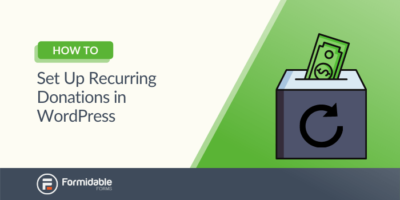 WordPressで定期的な寄付を設定する方法
WordPressで定期的な寄付を設定する方法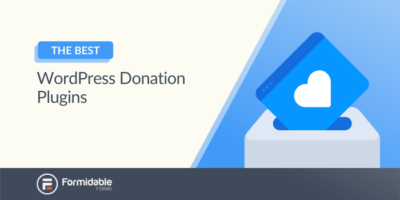 3つの最高のWordPress寄付プラグイン
3つの最高のWordPress寄付プラグイン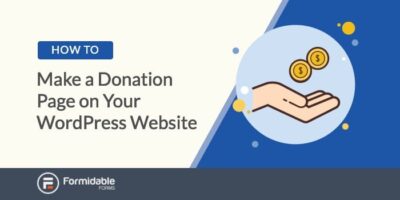 WordPress ウェブサイトの寄付ページを作成する方法
WordPress ウェブサイトの寄付ページを作成する方法